Come connettere il Nest sicuro a una nuova rete Wi-Fi

Se cambi mai la tua password Wi-Fi o il nome della rete, dovrai anche connettere il tuo Nest Sistema di sicurezza sicuro per quella nuova rete. Fortunatamente, è davvero facile.
CORRELATO: Come modificare il ritardo dell'allarme per Nest Secure
Molti dispositivi Wi-Fi sono dotati di un'impostazione in cui puoi facilmente cambiare la rete Wi-Fi che è collegato a. Gli altri dispositivi non sono così semplici e in realtà è necessario ripristinarli solo per collegarli a una nuova rete Wi-Fi. Fortunatamente, Nest Secure si trova nella prima categoria, rendendo molto più semplice la riconnessione a una rete Wi-Fi.
Per fare ciò, apri l'app Nest, quindi tocca il pulsante Impostazioni (icona a forma di ingranaggio) nell'angolo in alto a destra dello schermo.
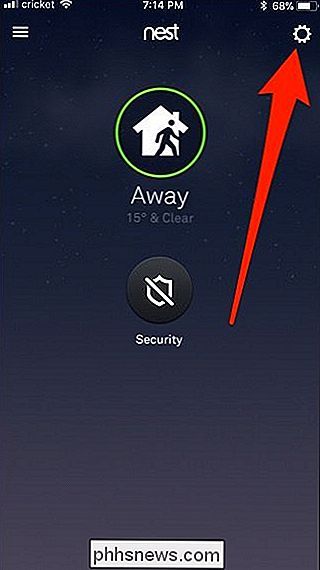
Seleziona l'impostazione "Home Info" nella parte superiore.
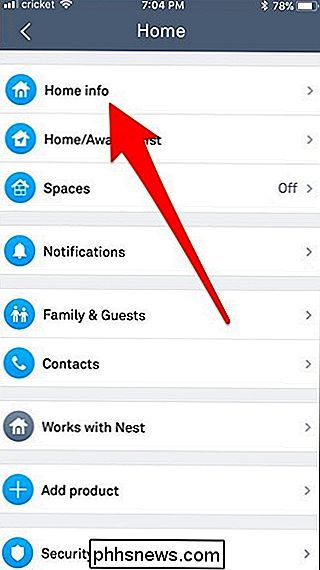
Scegli l'opzione "Aiuto Wi-Fi domestico".
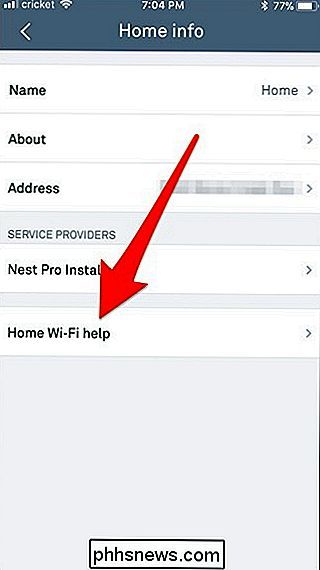
Nella pagina "Guida Wi-Fi domestica", tocca la Pulsante "Start".
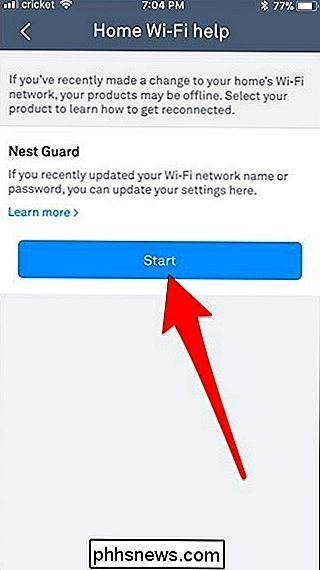
Premi il pulsante "Avanti" nella parte inferiore della schermata successiva.
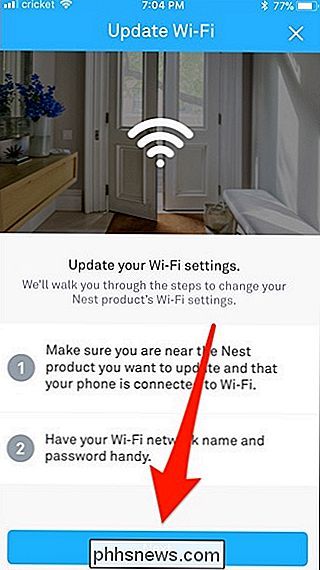
Attendi che il telefono si connetta alla tua Nest Guard.
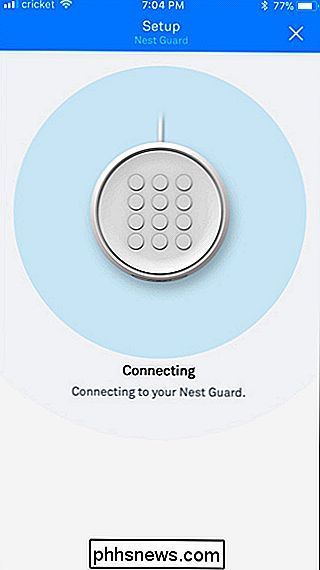
Quindi seleziona la nuova rete Wi-Fi a cui vuoi connetterti.
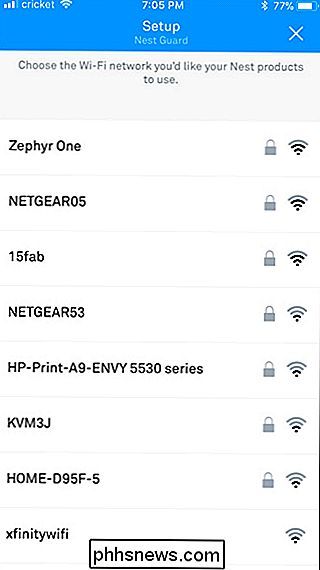
Dopo, inserisci la password per la rete Wi-Fi, quindi premi il pulsante "Avanti".
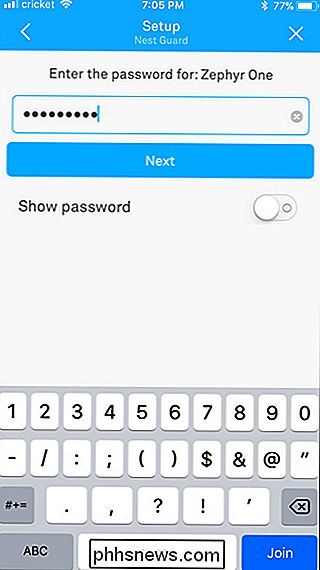
Attendi che si connetta alla rete Wi-Fi.

E Al termine, tocca il pulsante "Fine" in basso.
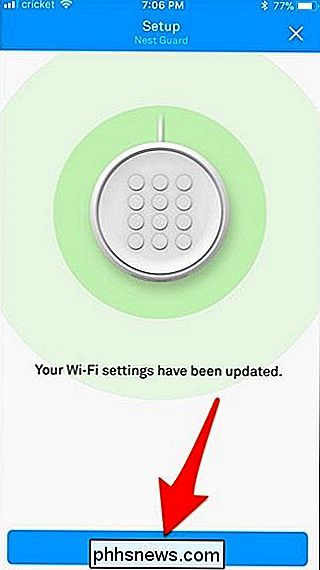
Immagine del titolo da Nest

Come convertire tra dischi preallocati e dischi espandibili in VMware
VMware normalmente crea dischi "coltivabili", che iniziano in piccolo e crescono nel tempo man mano che si aggiungono i dati. Tuttavia, è anche possibile creare dischi "preallocati" che iniziano alla loro dimensione massima. Se vuoi compattare un disco in un secondo momento, dovrai convertirlo da preallocato a crescente.

Come fermare Netflix dall'invio di e-mail e notifiche
Netflix aggiunge costantemente nuovi contenuti e l'azienda non vuole che tu la dimentichi. Ricevi e-mail o notifiche quando Netflix aggiunge nuovi spettacoli, ti invia dei consigli o addirittura aggiunge nuove funzionalità alle sue app. Ecco come disattivare tutti i pestergram. Esistono due modi principali con cui Netflix può infastidirti con i messaggi: email e notifiche sui dispositivi mobili.



